Palvelukartan ohjeita
Palvelukartalta löytyy pääkaupunkiseudun lisäksi Vantaan ja Keravan sekä Länsi-Uudenmaan hyvinvointialueiden toimipisteet ja niiden palvelut. Kartalta löytyy myös julkisen liikenteen pysäkit sekä paljon yksityisten tarjoamia palveluja.
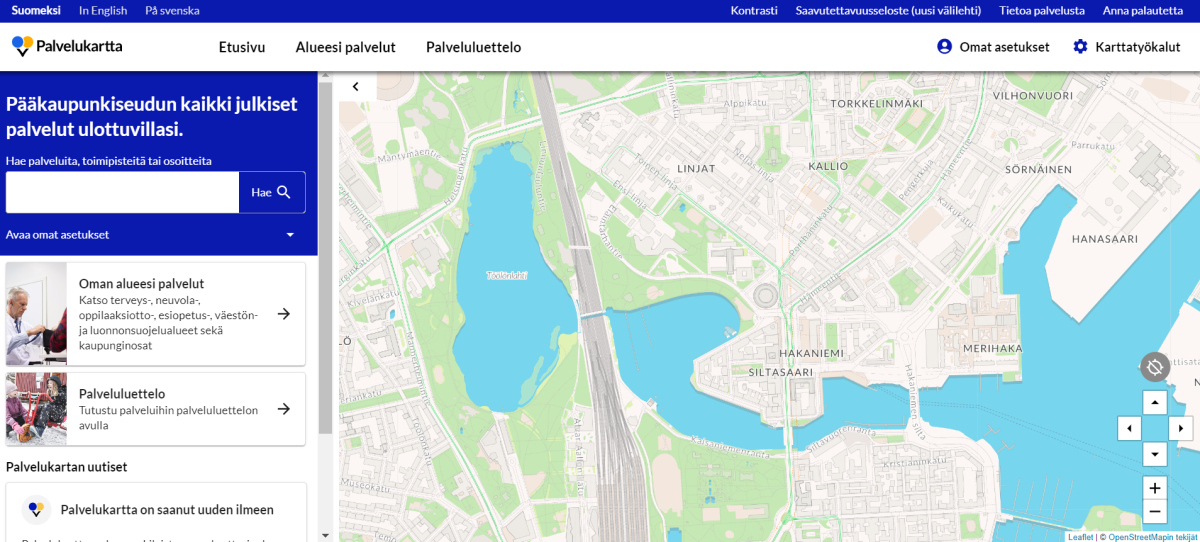
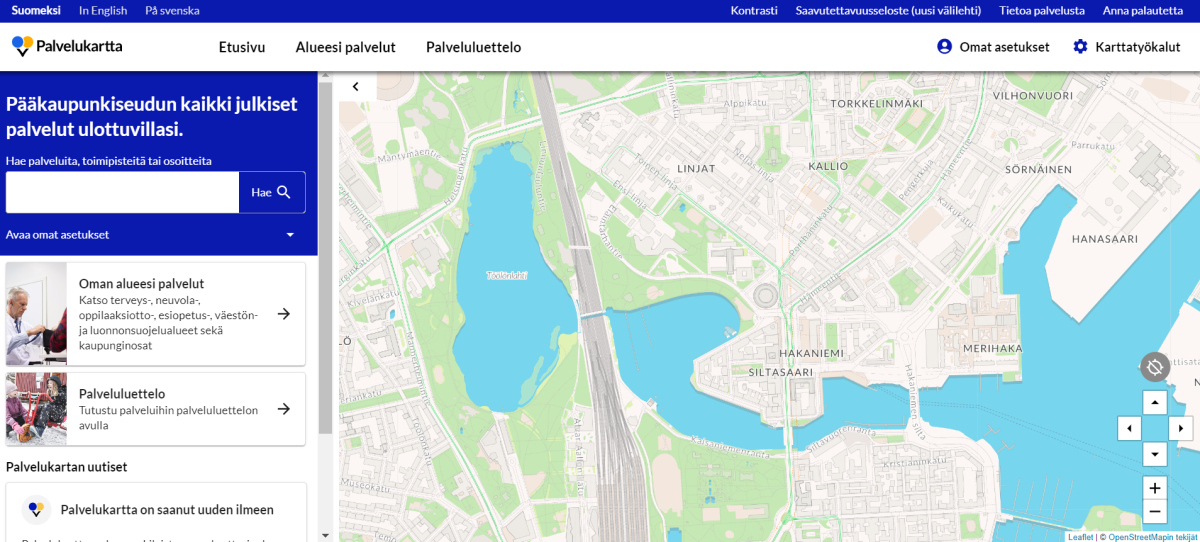
Karttaa voi liikuttaa raahamalla hiirellä tai käyttämällä kartan oikeassa alalaidassa olevia nuolipainikkeita. Mobiilinäkymässä karttaa voi siirtää myös sormella.
Kirjoita palvelukartan hakukenttään haluamasi sana. Saat hakuehdotuksia, joista voit valita itsellesi sopivan. Voit myös kirjoittaa hakemasi sanan loppuun ja painaa Hae –painiketta tai Enteriä näppäimistöltä. Jos hakutulos ei ollut hyvä, voit tarkentaa hakua Tarkenna –painikkeella. Voit hakea myös usean sanan yhdistelmällä, esimerkiksi ”koulu espanja”.
Jos hakutulos on tyhjä, tarkista kirjoitusasu ja kaupunkivalinnat.
Voit kirjoita hakutuksissa ilmestyvään osoiteruutuun osoitteen, minkä läheltä etsit palvelua. Osoite tulee kartalle punaisena sijaintisymbolina. Ja haetut toimipisteet näkyvät listauksessa etäisyyden mukaan lajiteltuna.
Kirjoita avainsanoja, esim ”luontopolku”, ”ruotsinkielinen päiväkoti”.
Hakukentässä on ruksi, jota painamalla voit tyhjentää haun.
Palvelukartan hakukentän nuolipainikkeella voit palata edelliseen näkymään.
Hakutulokset listautuvat aakkosjärjestykseen. Järjestystä voi muuttaa kääneiseksi aakkosjärjestykseksi tai esteettömyyden mukaan. Vinkki: valitse esteettömyysasetuksista esteettömyysprofiili, jolloin hakutuloslistauksessa näkyy suoraan esteettömyyspuutteiden määrä.
Jotkin hakusanat ehdottavat hakutulokseksi Aluehaun näkymää, esimerkiksi ”ala-aste”:
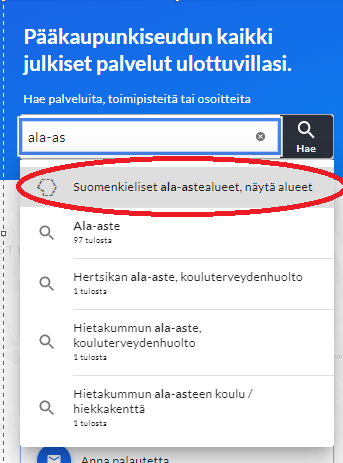
Oppilaaksiottoaluetta voi hakea kahdella tavalla:
1. Tapa.
Kirjoita osoite (katu + talonumero) etusivun hakuruutuun. Esim. Mannerheimintie 13.
HUOM! Älä kirjoita rapun tunnistetta.
Voit painaa Enteriä, jolloin saat listan osoitteista, joissa on Mannerheimintie 13. Valitse listasta haluamasi osoite. Saat näkyville palvelualueet. Näistä löytyvät oppilaaksiottoalueet suomenkieliselle ja ruotsinkieliselle ala- ja yläastealueelle. Kevätkaudella listassa näkyy kahden lukuvuoden tiedot, kuluvan ja tulevan.
2. Tapa:
Valitse etusivulta ”Katso terveys- neuvola-, oppilaaksiotto-, esiopetus-, väestön- ja luonnonsuojelualueet sekä kaupunginosat ”
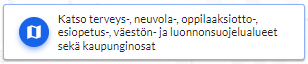
Kirjoita osoite, jonka alueelta haluat etsiä palveluja. Kirjoita katu ja talonumero, ei rapun tunnistetta.
Avaa ”Julkisten palveluiden alueet” valikko. Valitse sieltä ”Oppilaaksiottoalueet”. Valitse haluamasi alue painamalla valintavipua. Nyt listalle tulee ensimmäisenä oman alueesi palvelut ja etäisyys osoitteesi. Listalla näkyy myös lähialueiden toimipisteet. Kartalla näkyy piirrettynä alueet. karttaa voi siirtää ja zoomata lähelle ja kauas tarpeen mukaan.
Kirjoita hakukenttään osoite, josta haluat etsiä palveluja tai valitse osoitteen sijainti kartalla.
Haku antaa sinulle osoite- ja alue- ehdotuksia. Hakuruutuun tulee ehdotukseksi kadun nimi, voit valita sen ja siitä aukeavista hakutuloksista haluamasi talon numeron. Voit myös kirjoittaa osoitteen loppuun saakka ja painaa enteriä tai Hae -painiketta.
Hakutuloksia on kahdella välilehdellä. Ensimmäisellä välilehdellä on kunnalliset palvelut, joihin osoite kuuluu. Toisella välilehdellä on osoitteen lähellä olevia muita palveluja.
Osoitteiden yhteydessä näkyy myös kyseisen osoitteen postinumero.
Napauta hiirellä kartalla
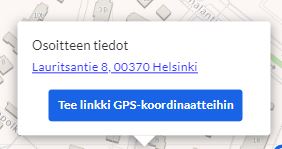
Kartalla voi napauttaa hiirellä, jolloin napautuksen osoite tulee näkyviin pieneen ruutuun kartan päälle. Osoitelinkkiä napauttamalla saa näkyville samat osoitteen tiedot, kuin kirjoittamalla osoitteen hakuruutuun.
Kartalla napauttamalla tulee näkyviin myös painike ”Tee linkki GPS-koordinaatteihin”. Kun painiketta on painettu, karttasijainnin koordinaatit siirtyvät osoiteriville ja osoitteen voi kopioida ja liittää haluamaasi paikkaan. Tiedoista voi myös tehdä upotuksen, josta kerrotaan tarkemmin Työkalut > Upotus -kohdassa.
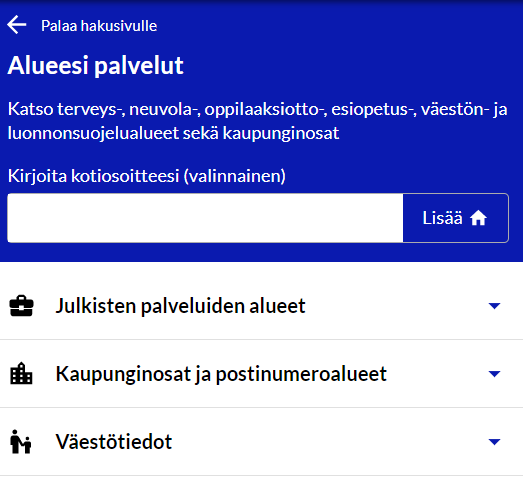
Aluehaulla voi hakea julkisten palveluiden alueita:
- postinumeroalue
- kaupunginosa
- suurpiirit
- terveysasema- alue
- neuvola-alue
- suomenkielinen esiopetusalue
- suomenkielinen ala-astealue
- suomenkielinen yläastealue
- ruotsinkielinen esiopetusalue
- ruotsinkielinen ala-astealue
- ruotsinkielinen yläastealue
- suojelupiiri
- suojelulohko
- suojelu alalohko
- luonnonsuojelualueet
- pysäköintialueet
Kun alue on valittu, kartalle tulee alueiden rajat ja alueilla olevat kyseisen palvelun toimipisteet. Toimipisteet näkyvät myös listamuodossa sivun vasemman laidan valikossa.
Aluenäkymässä voi kirjoittaa osoitteen, jolloin alunäkymä keskittyy osoitteen alueeseen ja näyttää kartalla ja listausnäkymässä toimipisteen, joka on lähimpänä annettua osoitetta. Toimipisteen tarkat tiedot saa auki klikkaamalla hiirellä toimipisteen nimeä.
Kaupunginosat ja postinumerot aluenäkymissä voi valita useita alueita samalla kerralla. Valinnut alueen, kartalle päivittyy alueen kaikki palvelut. Palveluja voi rajata listan yläreunassa olevasta Kaupunginosan/postinumeroalueen/suurpiirin palvelut. Valitse ensin alue, jonka jälkeen palvelulistaus päivittyy alueen palveluilla. Tämän jälkeen voit valita listasta haluamasi palvelut ja kartalta näkyvät vain valitsemasi palvelut. Valittujen palvelujen tiedot näkyvät myös listamuodossa valitun palvelusanan alapuolella nuolipainikkeesta. Näet sijainnin pikaisesti kartalla viemällä listalla hiiren toimipisteen nimen päälle.
Kevälukukaudella koulujen alueissa näkyy kaksi lukuvuotta, kuluva ja tuleva.
Hakua voi tarkentaa valitsemalla hakutuloslistauksen alimpana olevan painikkeen ”Hae tarkempia hakuehdotuksia”.
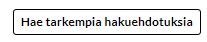
Painikkeesta avautuu lista palvelusanoista, joita on hakutuloksien toimipisteillä.
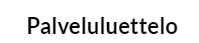
Palveluluetteloon pääsee Palvelukartan yläkohdasta painamalla sanaa ”Palveluluettelo”. Palveluluettelolla voi etsiä palvelupuun avulla yhtä tai useampaa palvelukokonaisuutta. Esim. lähiliikunta, liikuntapuistot ja päiväkoti.
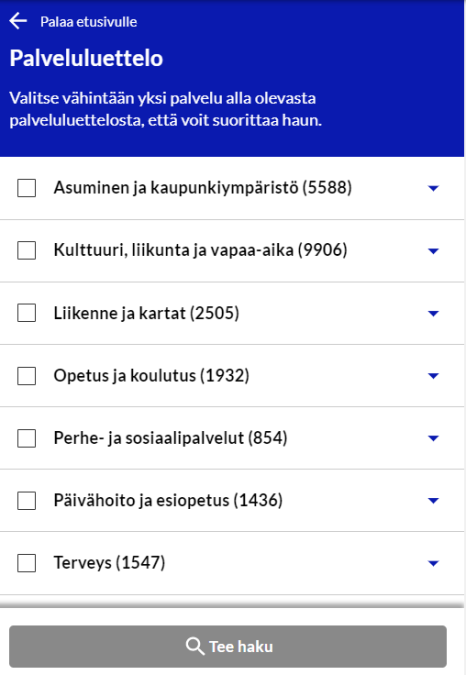
Kun olet valinnut palvelukokonaisuudet, paina ”Tee haku” -painiketta käynnistääksesi haun.

Huom! Joillekin palveluille tulee tuhansia hakutuloksia, joten haku saattaa kestää hieman kauemmin.
Upotus
Upotustyökalun ohjeet löytyvät yllä olevasta linkistä.
Mittaaminen
Mittaustyökalulla voi mitata etäisyyksiä. Jos haluat mitata tarkan reitin, saat sen tehtyä niin, että napauta lähtöpaikassa hiirellä kerran, jolloin mittaustyökalu lähtee käyntiin. Tämän jälkeen mittaustyökalu piirtää suoraa viivaa niin kauan, kunnes painat hiirellä uudelleen. Eli napauta jokaisessa kadunkulmassa hiirellä, jolloin reitti muistuttaa kävelyreittiä. Voit napauttaa niin monta käännöstä, kuin haluat. Viimeisimmän napautuksen kohdalla näkyy aina reitin kokonaispituus. Mittaustyökalu poistuu käytöstä napauttamalla ruudun oikeassa yläreunassa olevaa ”Lopeta mittaus” -painetta.
Tulosta
”Tulosta” painikkeesta aukeaa näkymä, jossa on palvelukartalle haetut toimipisteet karttanäkymässä ja listauksena. Kartalla näkyy numero ja alla listauksessa numeroa vastaava toimipisteen nimi ja osoite.
Lataa tiedot
Voit ladata rajaamiesi toimipisteiden tiedot ja tallentaa ne. Tiedot voi edelleen ladata esimerkiksi Google Maps -sovellukseen tai jatkokäsitellä. Latausruudussa ilmoitetaan halua varten tehdyt rajaukset ja käytössä oleva koordinaattijärjestelmä.
Esteettömyysasetukset asetetaan ”Omat asetukset” kohdasta. Esteettömyysasetuksista voit valita seuraavista rajoitteista itsellesi sopivan asetuksen.
- Aistirajoitteet:
- käytän kuulolaitetta
- olen näkövammainen
- minun on vaikea erottaa värejä
- Liikkumisrajoitteet:
- käytän pyörätuolia
- olen liikkumisesteinen
- käytän rollaattoria
- työnnän rattaita
Jos valitset esteettömyysasetuksia, toimipisteen esteettömyystietojen alkuun tulee näkyviin esteettömyyden esteet valitsemillesi esteettömyysasetuksille. Näet lisäksi kaikki toimipisteelle annetut esteettömyystiedot.
Palvelukartalla on neljä karttapohjaa:
- Palvelukartta, Open Street Map
- Opaskartta
- Kattaa pääkaupunkiseudun kaupungit; Espoo, Helsinki, Kauniainen ja Vantaa
- Ilmakuva
- Korkeakontrastinen kartta
Löydät kaupunkivalinnat kohdasta ”Omat asetukset” Palvelukartan oikeasta yläreunasta. Voit valita joko yhden tai useamman seuraavista kaupungeista: Helsinki, Espoo, Vantaa, Kauniainen tai Kirkkonummi. Kun valitset jonkin kaupungin, hakutulokset kohdistuvat ainoastaan tämän kaupungin tietoihin. Jos et ole valinnut yhtäkään kaupunkia, haku kohdistuu kaikkiin kaupunkeihin.
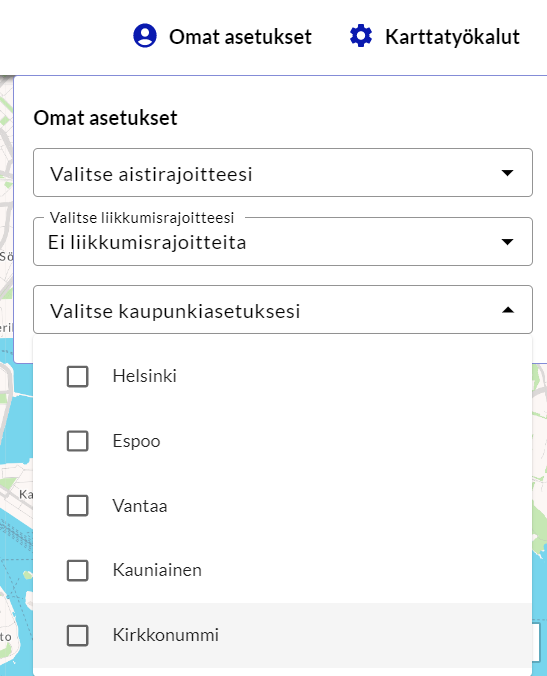
Voit myös valita tai vaihtaa asetuksiasi vasemman sinisen sivupalkin kautta kohdasta ”Omat asetukset”.
Palvelukartta on tuotettu pääsääntöisesti kolmella kielellä, suomi, ruotsi ja englanti. Jotkin toimipisteiden tiedot saattavat olla vain suomeksi.
Voit valita kielen Palvelukartan oikeasta yläreunasta.

Palvelukartasta on suurikontrastinen versio, jonka saa päälle sivun yläreunasta painikkeesta ”kontrasti”.
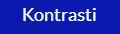
Painike muuttaa kartan korkeakontrastiseksi karttapohjaksi ja koko palvelun musta-harmaa-valkoisen sävyiksi.
Tekijänoikeudet
Karttatiedot, joiden tekijänoikeus kuuluu tekijöille:
- Oletuskarttapohja OpenStreetMap
- Ilmakuva HSY
- Opaskartta Helsingin kaupunki, Kaupunkiympäristön toimiala
- Selkokartta ja korkeakontrastinen kartta Helsingin kaupunki
- 3D kartat kaupunkien omat kartat
Muut tiedot:
- Reittiopas HSL
- Kuulokartat Qlu
- Varaamo, Tilavaraus.hel.fi
- Tapahtumat, tapahtumat.hel.fi
Palvelukartan tiedot ovat avoimia tietoja ja niitä voi käyttää vapaasti. Tietoja käytettäessä mainittava Palvelukartta eli käytetään Creative Commons 4.0 BY lisenssiä.
Osa yksityisten palvelujen sekä veistosten ja julkisen taiteen pisteiden valokuvat ovat tekijänoikeussuojattuja, eikä niitä voi käyttää kaupallisiin tarkoituksiin.
Rekisteriselosteet ovat listattu Helsingin kaupungin omille sivuille.